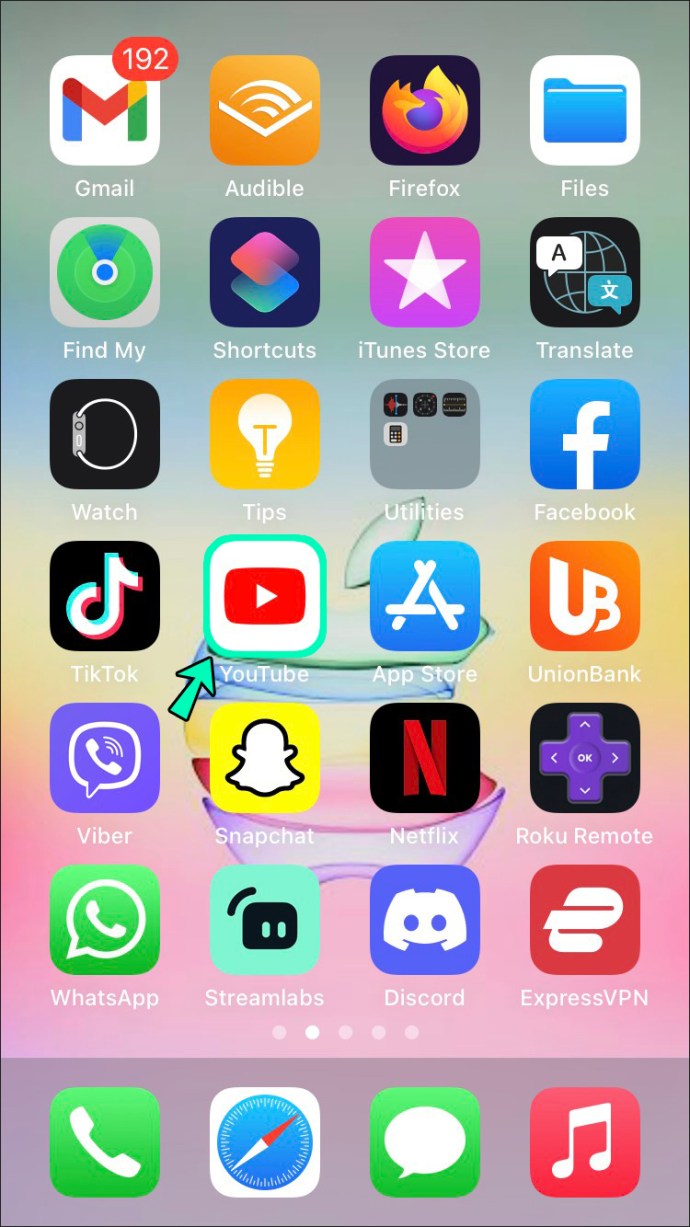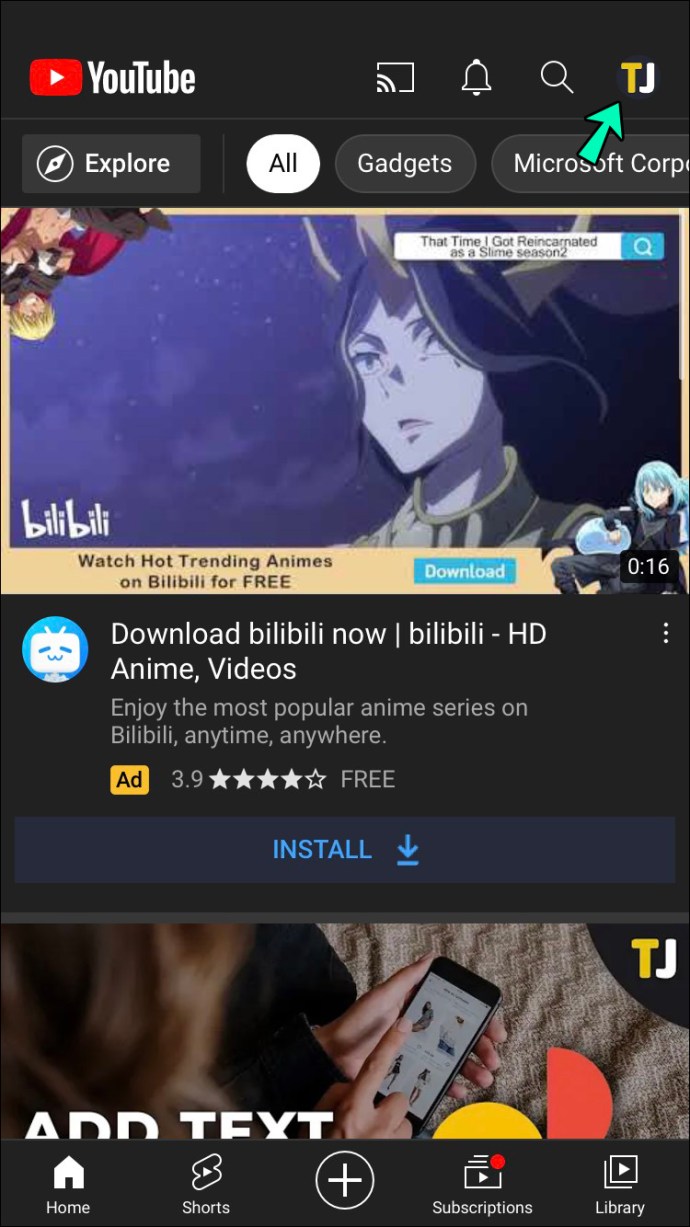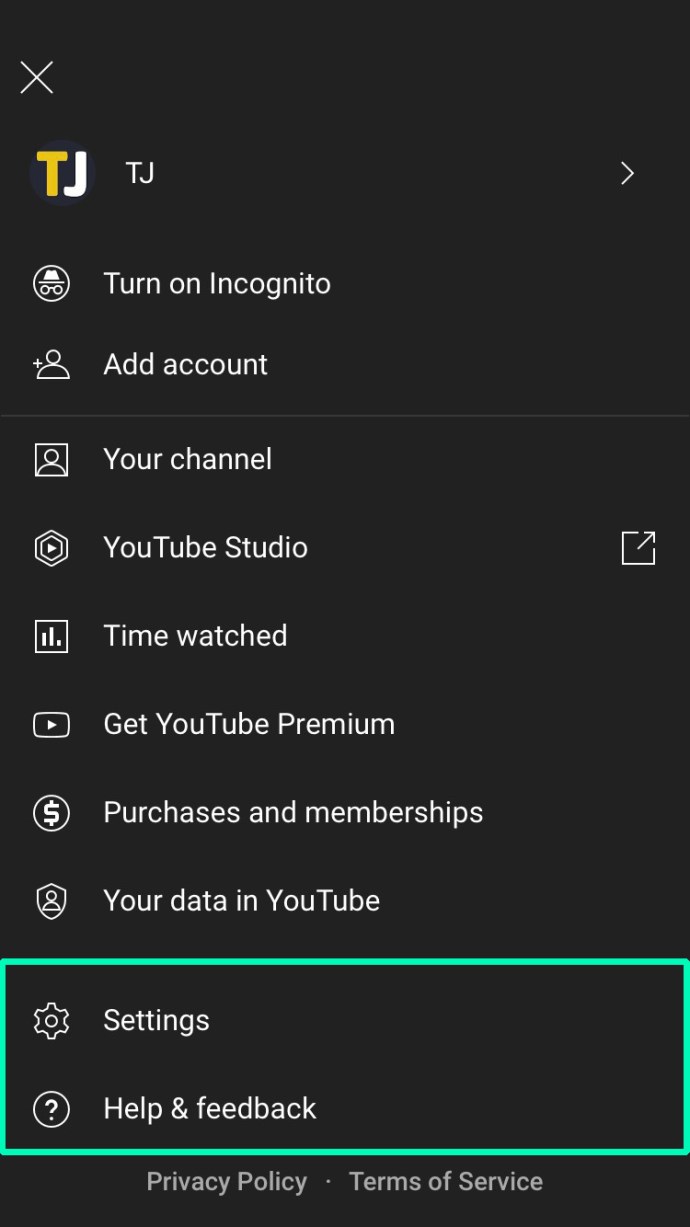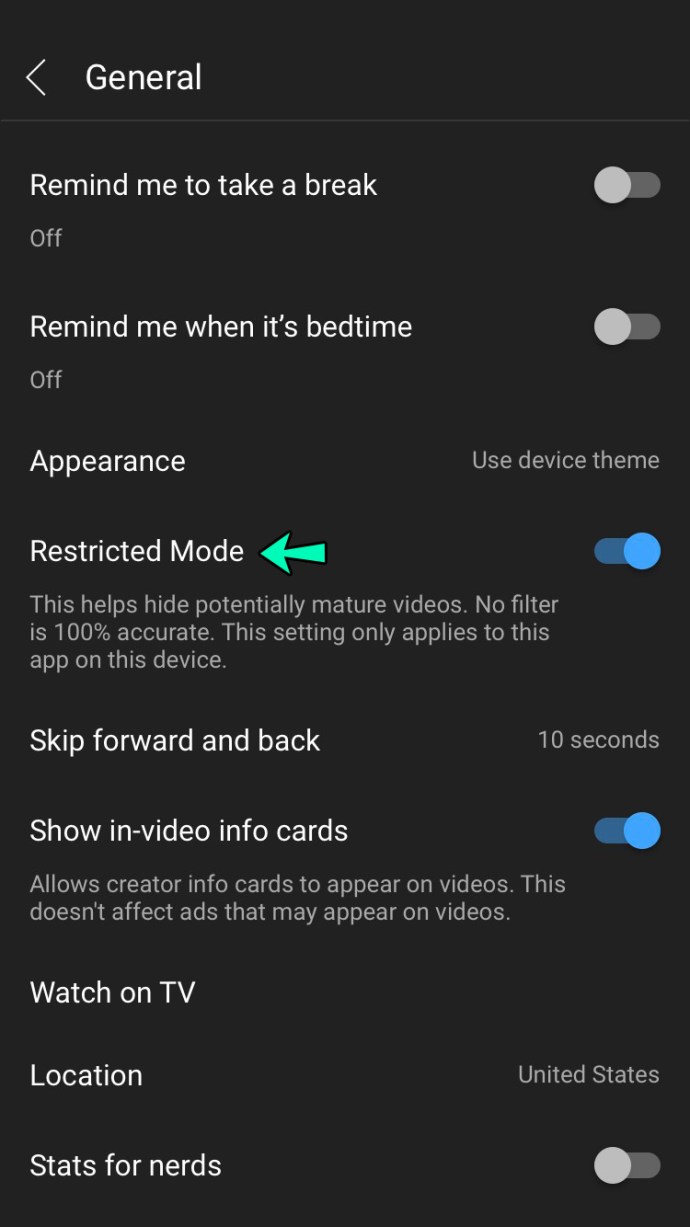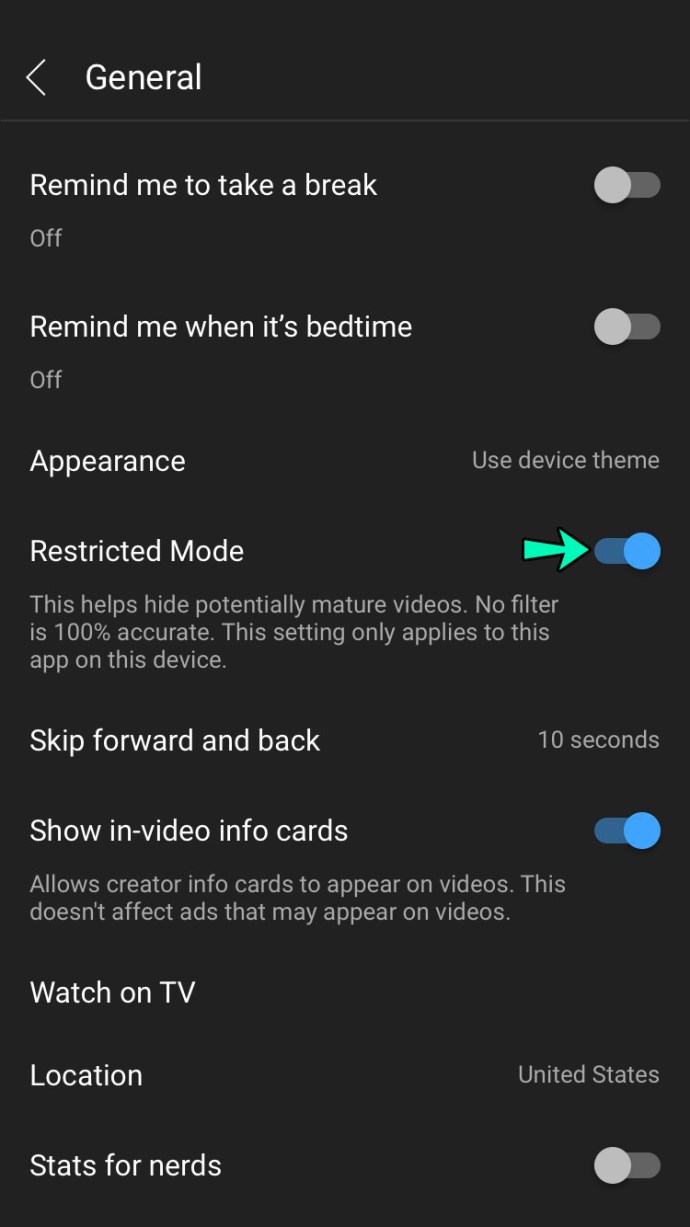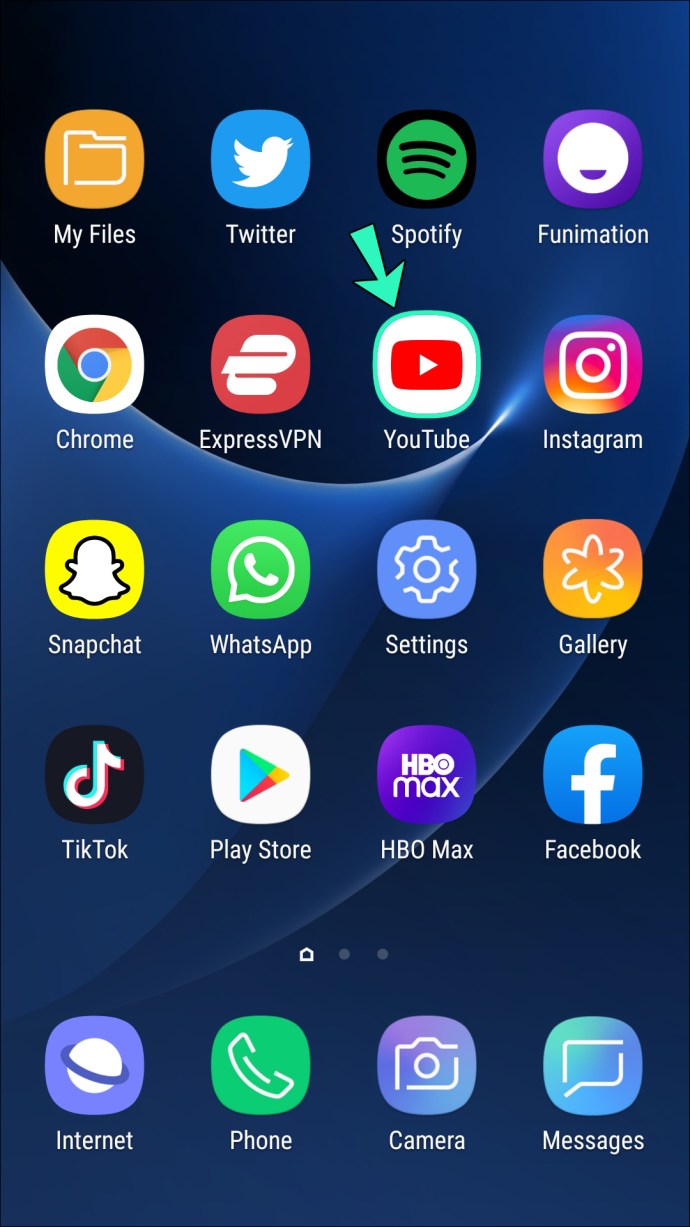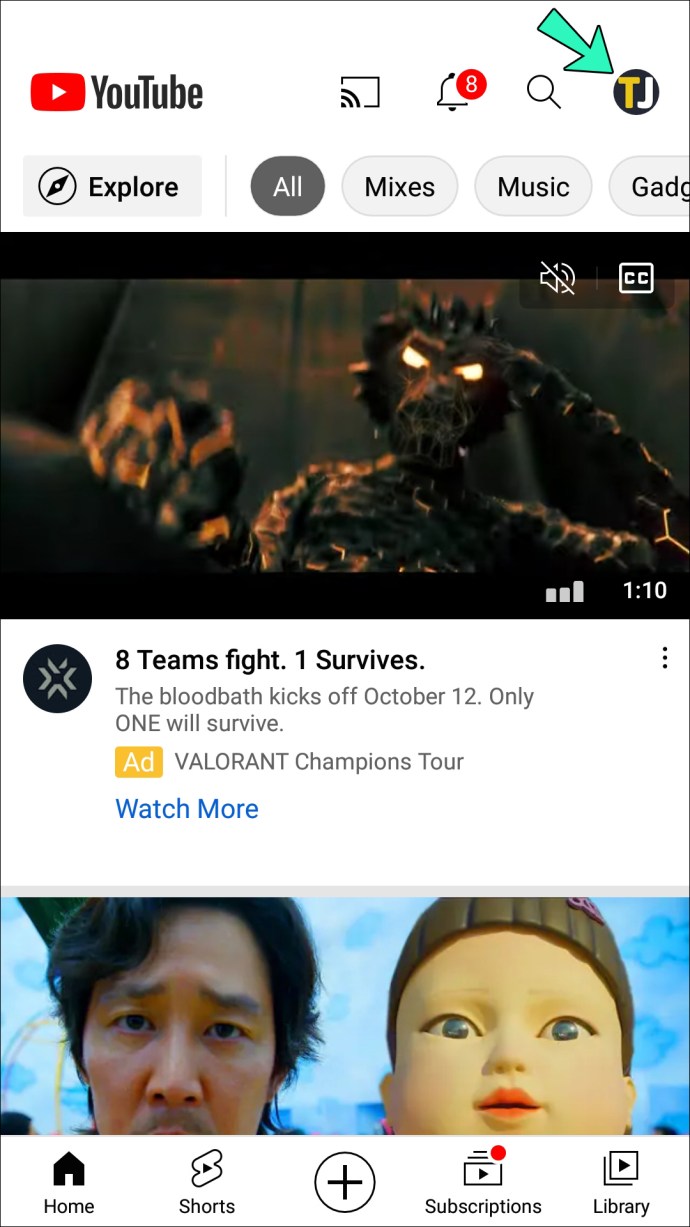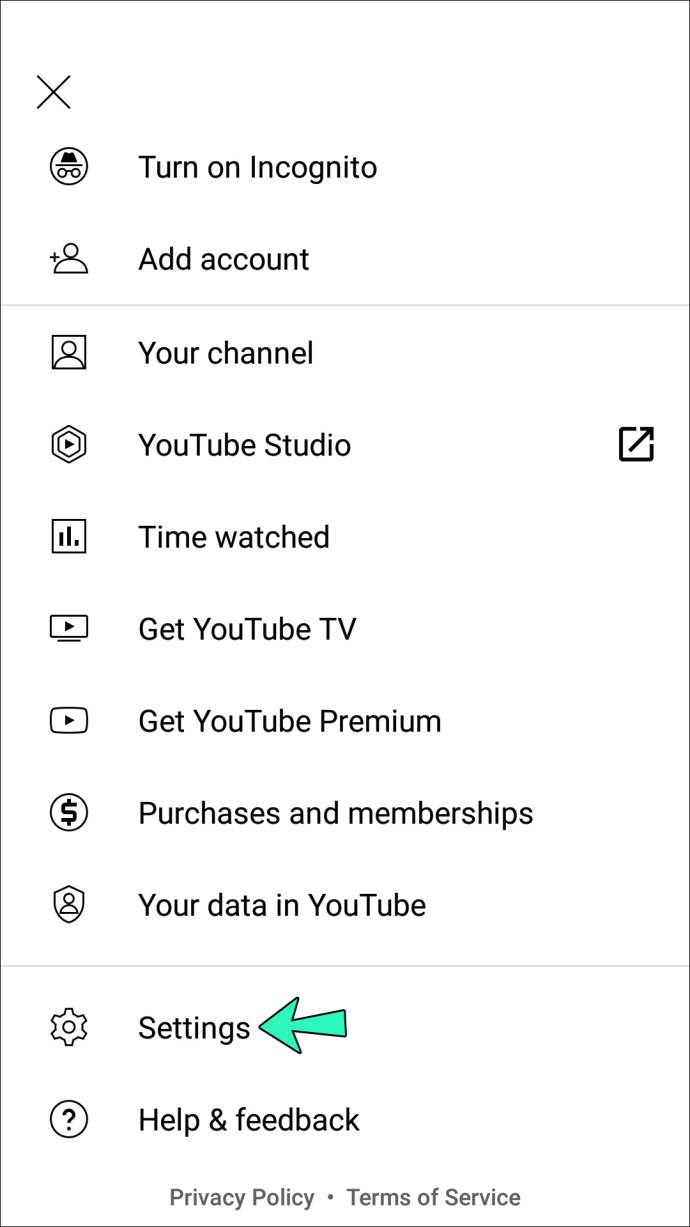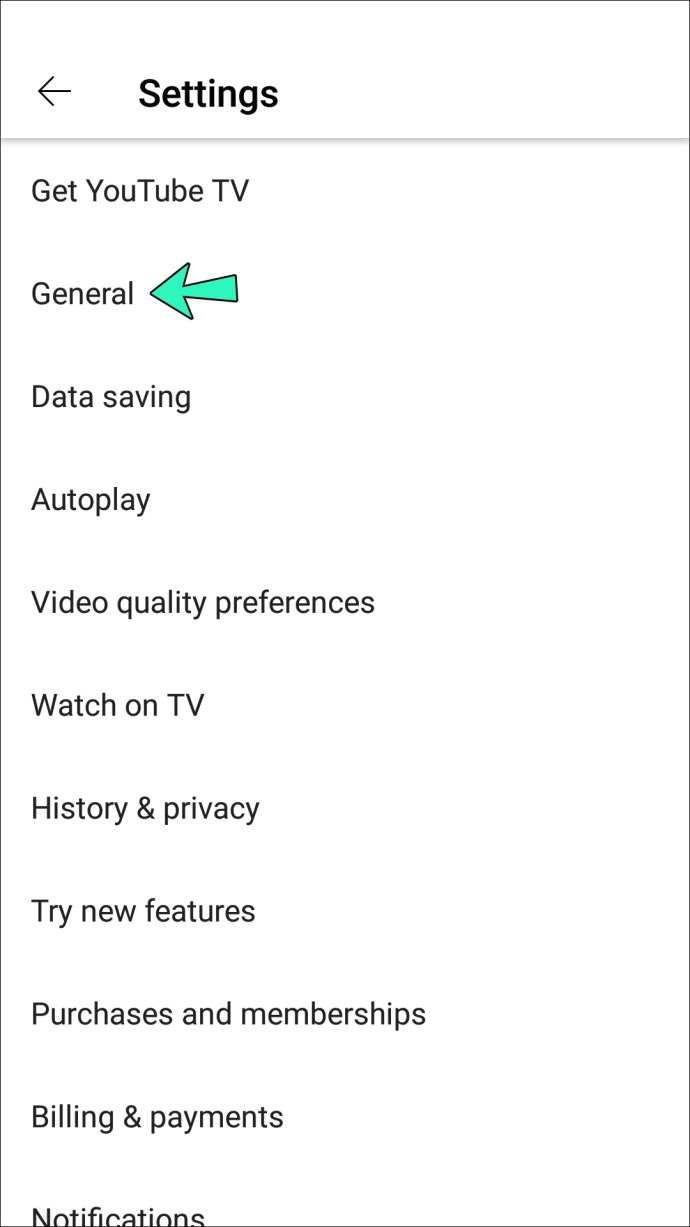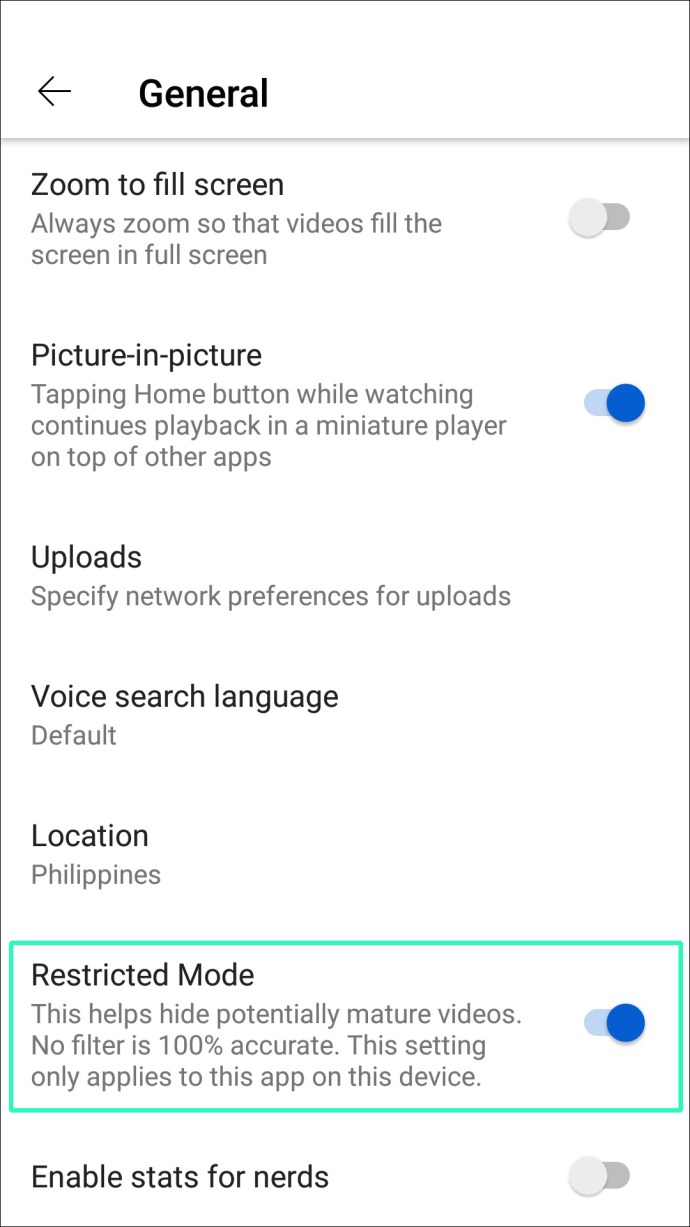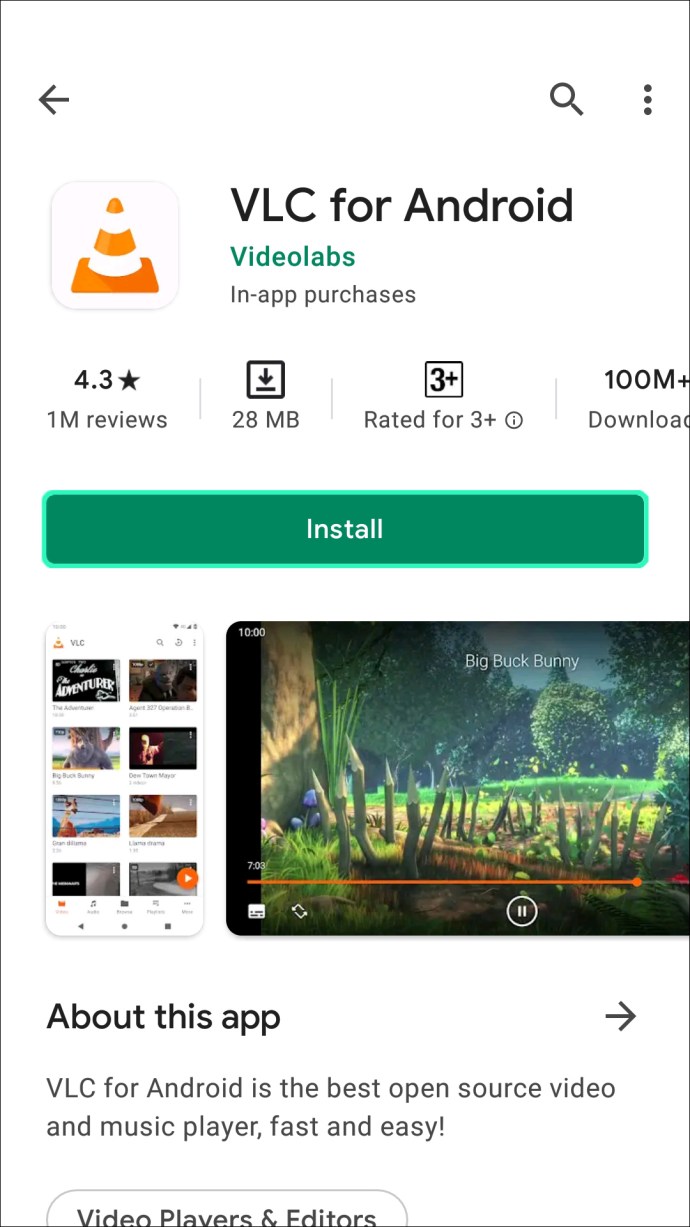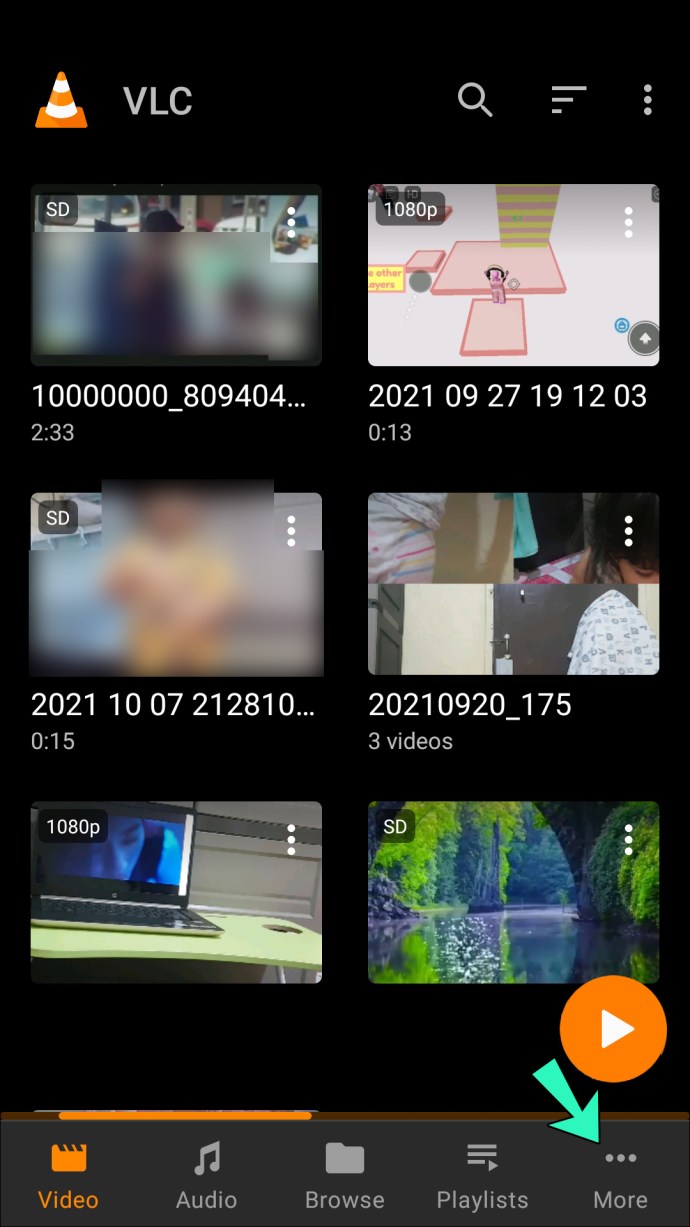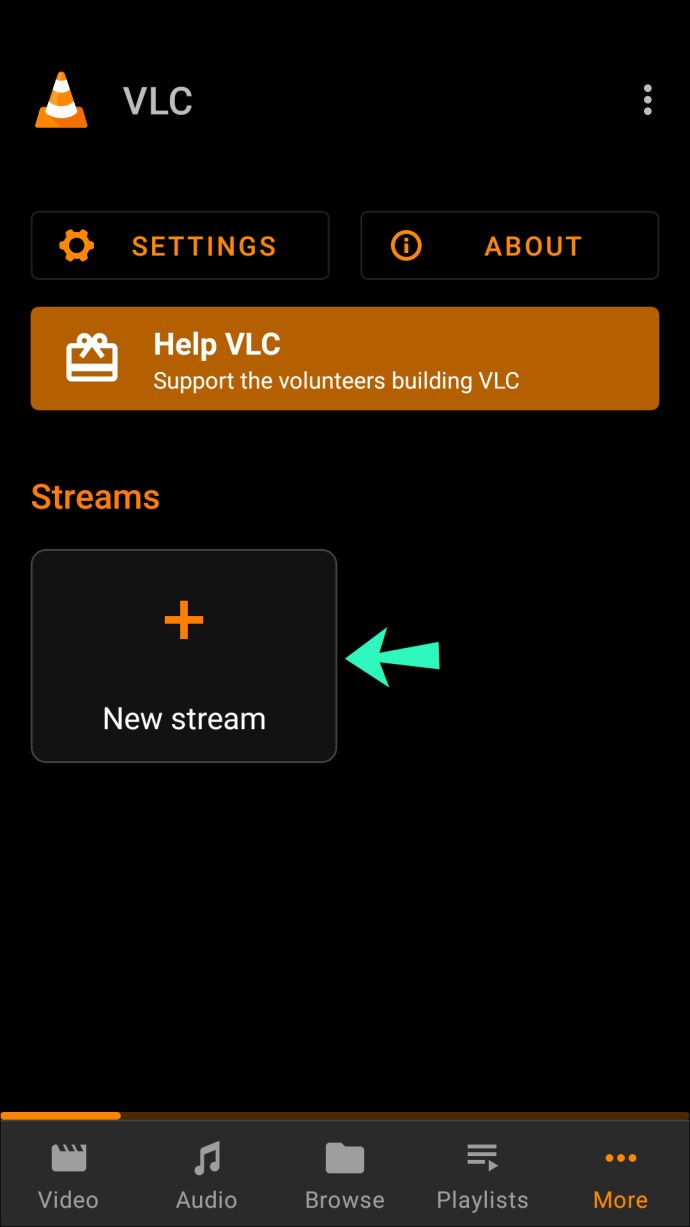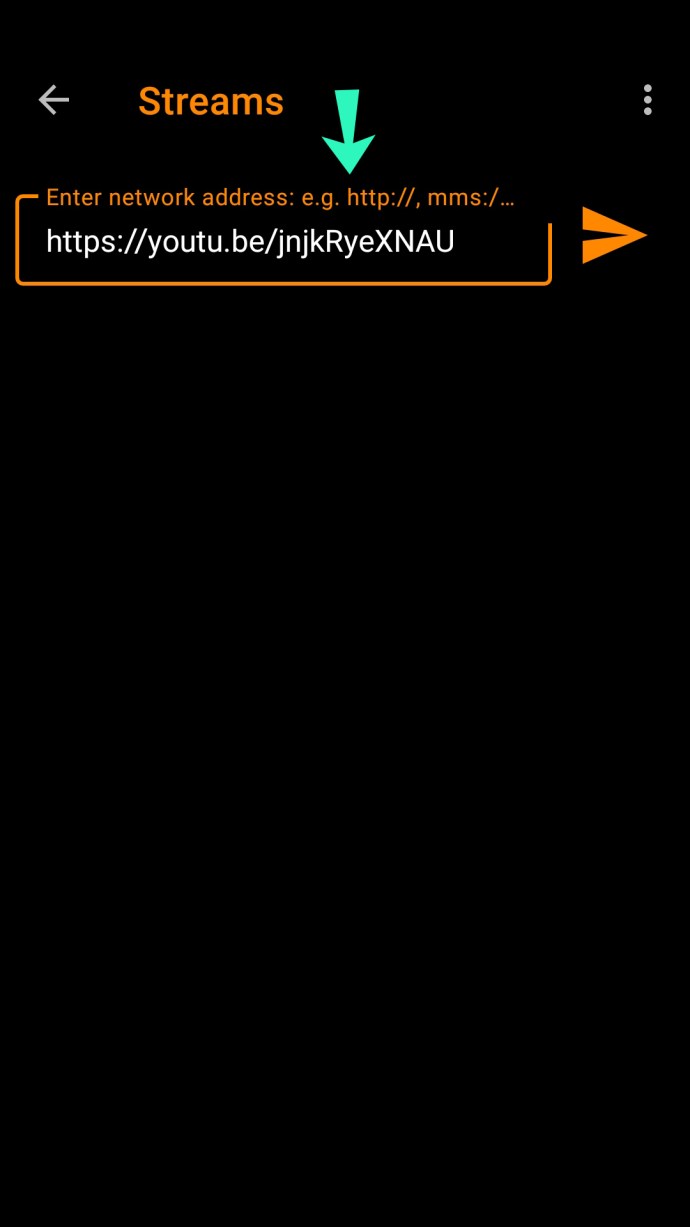Som den største og mest populære platform for videoindhold er YouTube blevet det bedste sted for alle demografiske grupper. Fra børn og voksne til ældre, millioner af mennesker henvender sig til denne hjemmeside, når de leder efter forskellige videoer, det være sig sjove korte klip eller dybdegående tutorials.
På grund af aldersforskellen blandt sit publikum, måtte YouTube pålægge visse begrænsninger for typen af indhold, der uploades til webstedet, og hvem der kan få adgang til det. Selvom platformen ikke tillader strengt voksenindhold, anses nogle videoer stadig for at være upassende for et yngre publikum.
Det er her YouTubes aldersbegrænsningspolitik kommer ind i billedet. Og selvom det utvivlsomt er nyttigt, kan det være irriterende at søge efter en bestemt video og finde ud af, at den er blevet udsat for grænser.
Den nemmeste måde at løse dette problem på er blot at logge ind på din konto. Men hvis det ikke er en mulighed, er der andre måder at se, hvad du vil på YouTube. I denne artikel viser vi dig, hvordan du kan omgå aldersbegrænsning på YouTube og nyde alt indholdet på platformen uden begrænsninger.
Sådan omgår du YouTubes aldersbegrænsning på en iPhone
Du kan omgå aldersbegrænsningen på din iPhone YouTube-app med nogle få enkle trin:
- Åbn YouTube-appen på din iPhone.
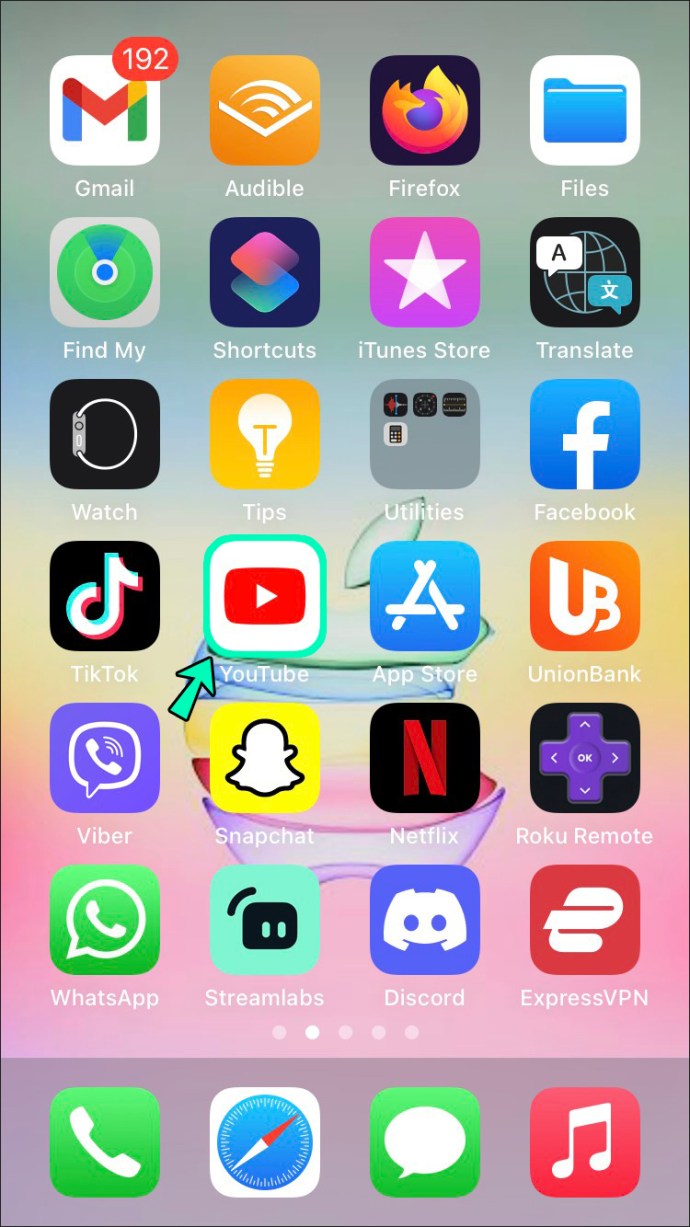
- Tjek, om du er logget ind på din konto. Du bør se dit kontobillede i øverste højre hjørne.
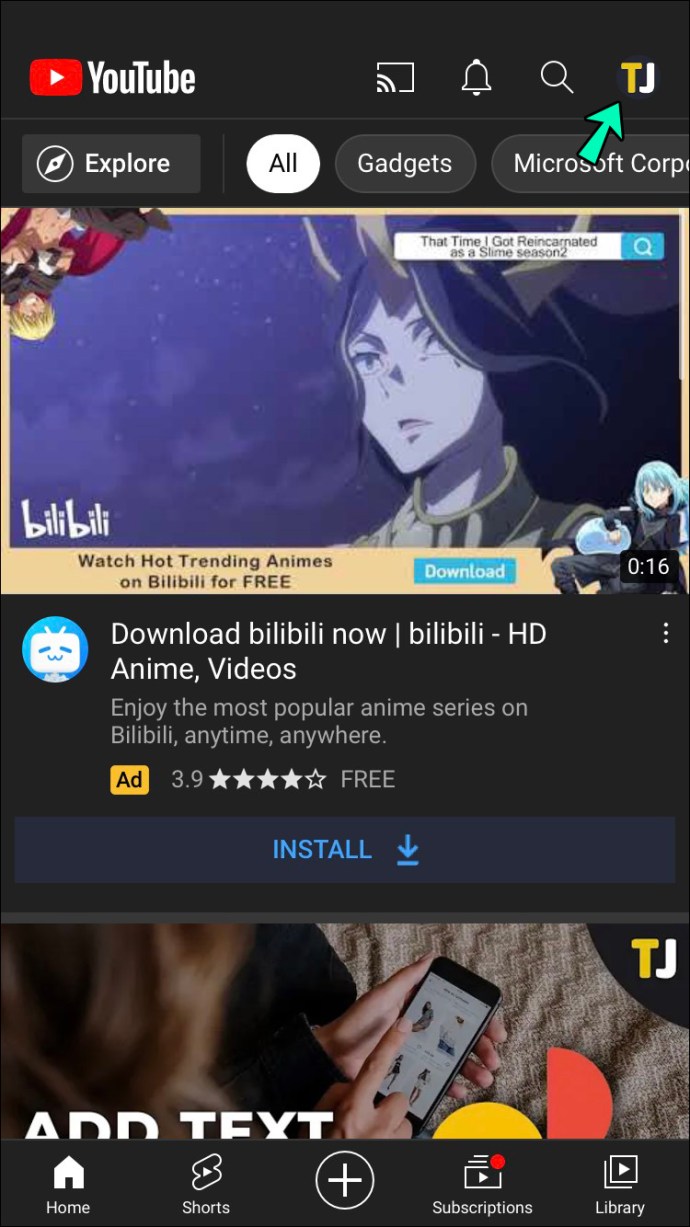
- Hvis du er logget ind, skal du trykke på dit kontobillede. Dette vil få din kontomenu frem.
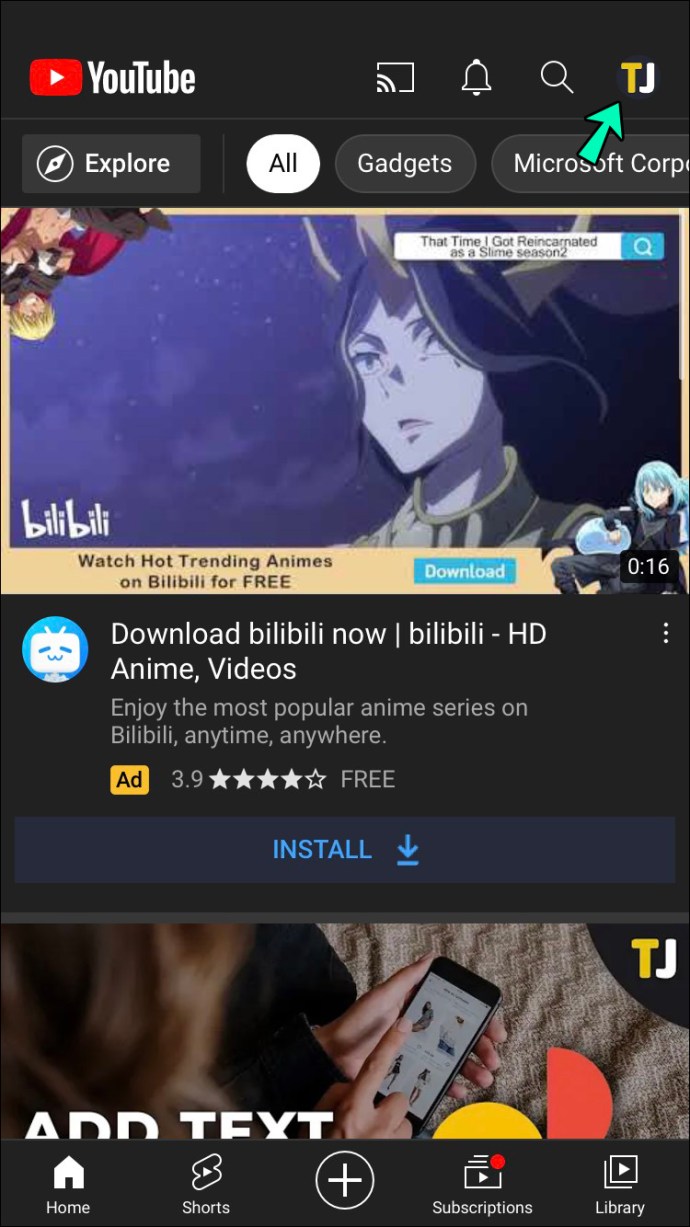
- Nederst i menuen vil du se indstillingerne "Indstillinger" og "Hjælp og feedback" adskilt fra resten af listen. Tryk på "Indstillinger" for at åbne YouTube-menuen.
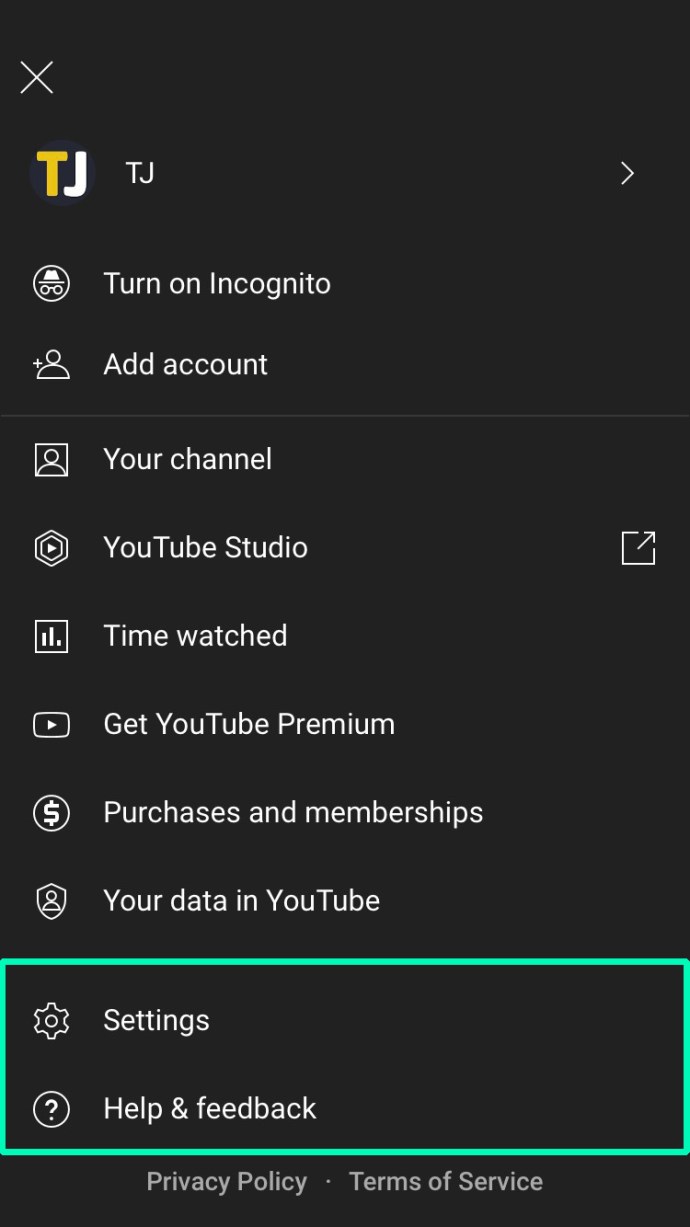
- Du vil se forskellige muligheder for YouTube-appen. "Restricted Mode" vil være blandt de første. Hvis denne tilstand er slået til, markeres den med en blå knap til højre.
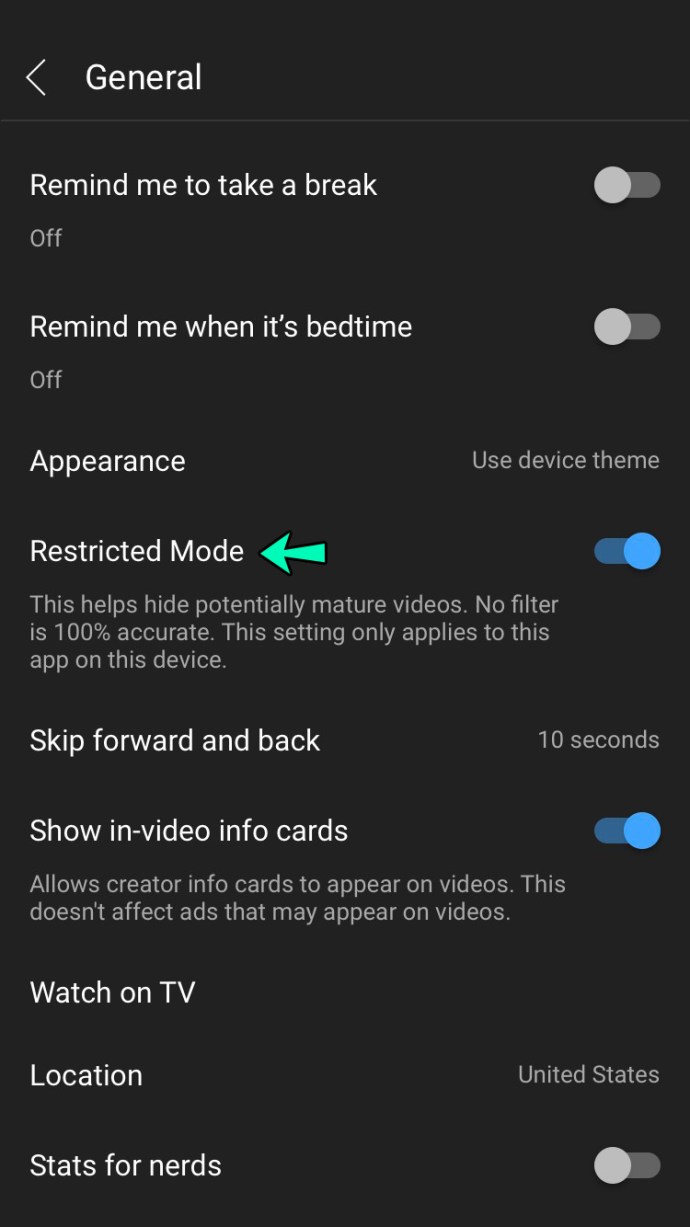
- Tryk på den blå knap. Den skal glide til venstre og blive hvid, hvilket betyder, at "Restricted Mode" er blevet slået fra.
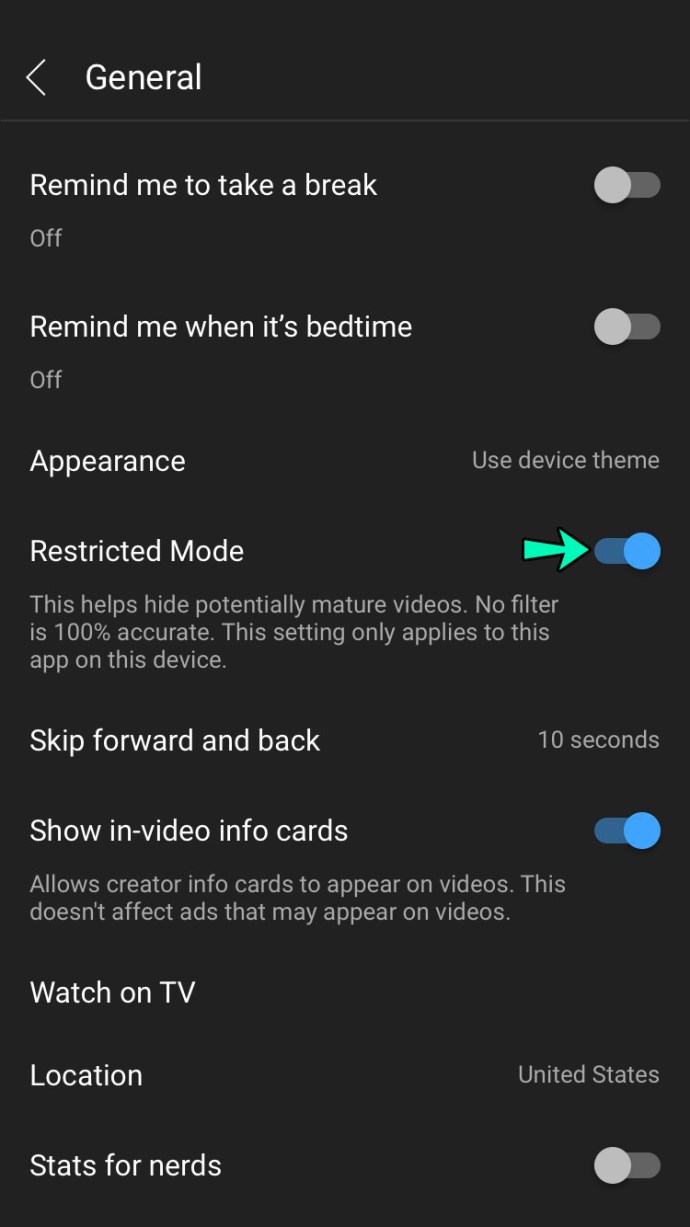
Deaktivering af "Begrænset tilstand" bør gøre det muligt at se alt indhold uden aldersbegrænsning.
Sådan omgår du YouTubes aldersbegrænsning på en Android-enhed
Flere muligheder er tilgængelige, hvis du ønsker at få adgang til aldersbegrænsede YouTube-videoer på din Android-enhed.
Først kan du slå "Begrænset tilstand" fra i YouTube-appen. Denne metode ligner meget den, der bruges til iPhone:
- Åbn YouTube-appen på din Android-enhed.
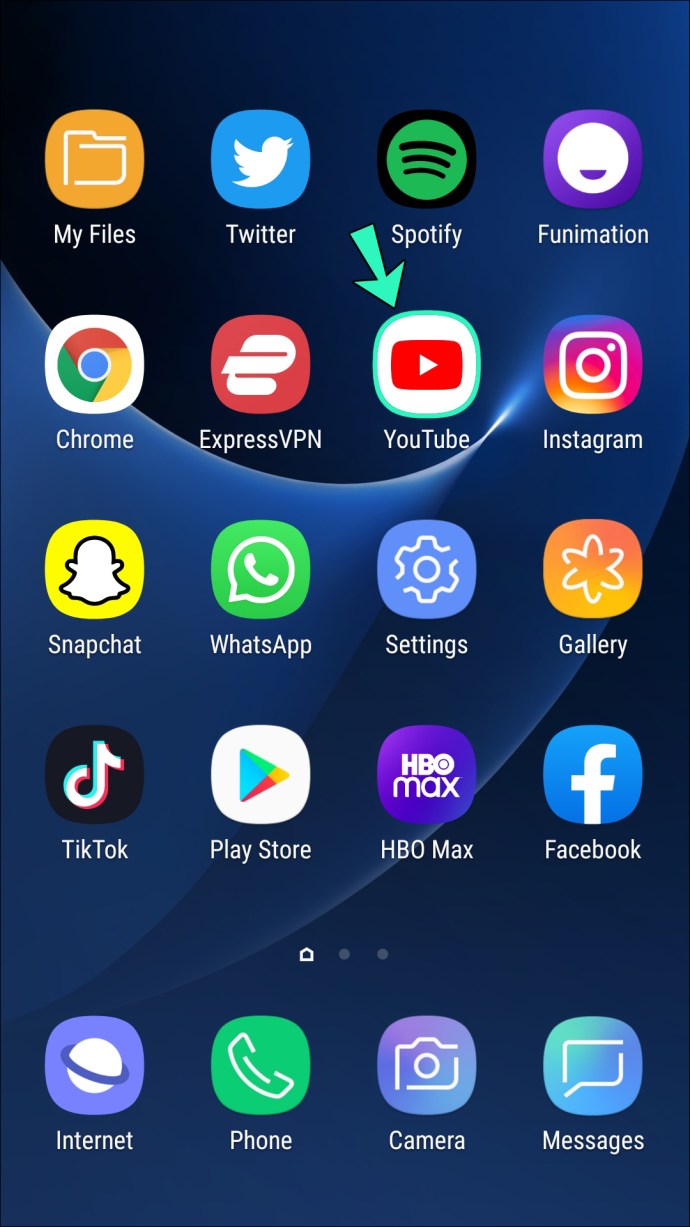
- Tryk på dit profilikon øverst til højre for at indtaste dine kontoindstillinger.
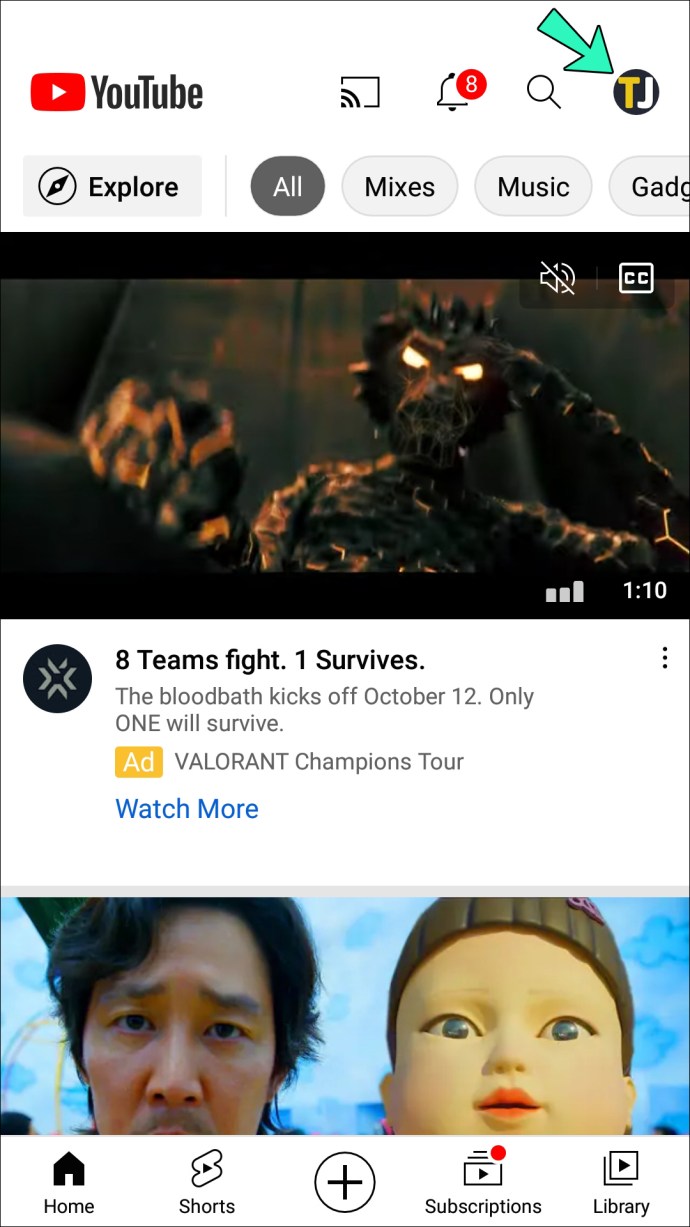
- Tryk på "Indstillinger", som vil være tæt på bunden af menuen.
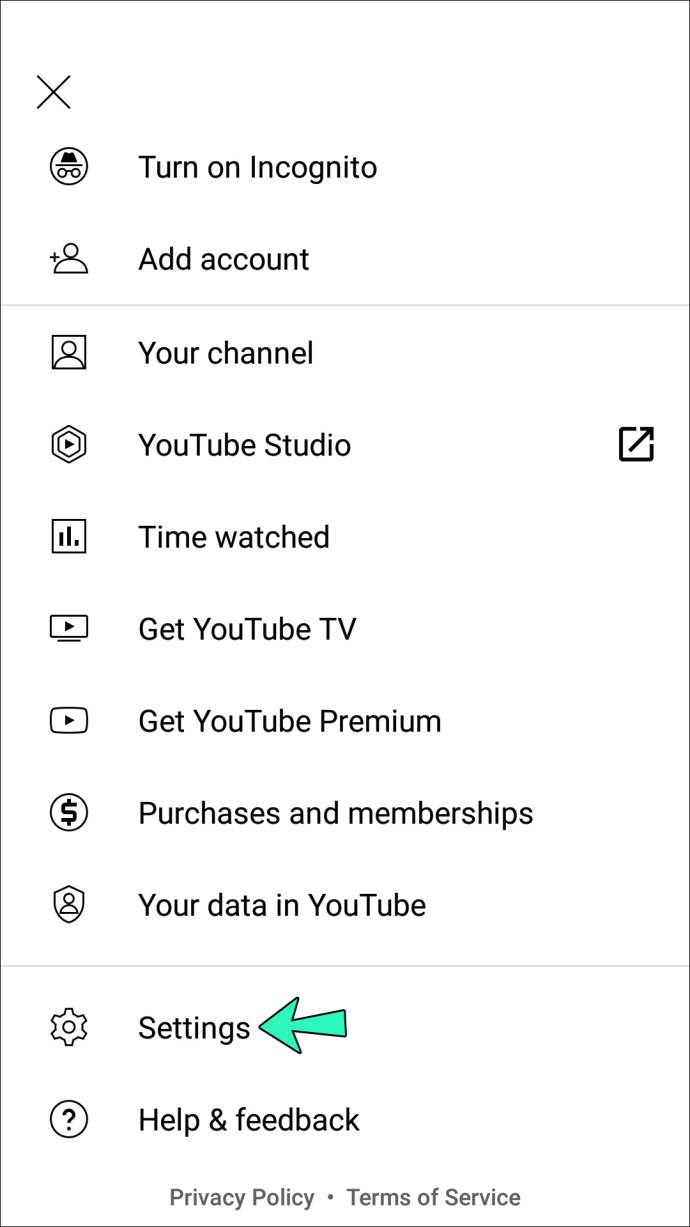
- Gå til "Generelt". Det burde være den allerførste mulighed fra toppen.
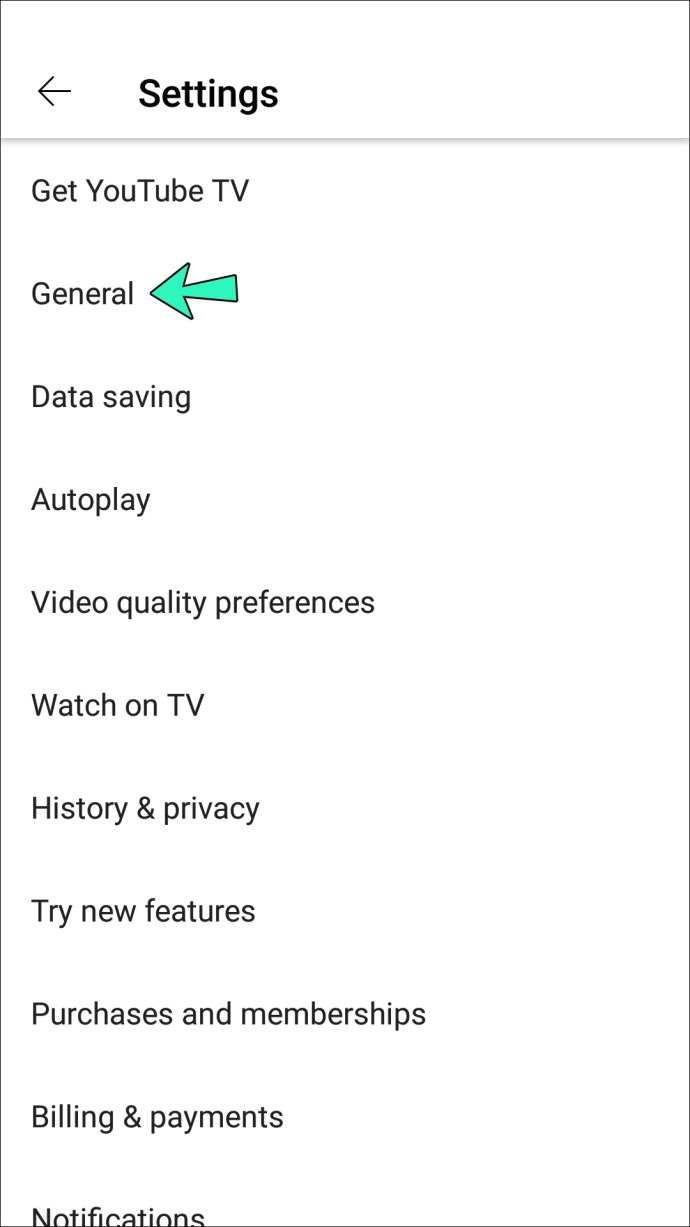
- I menuen "Generelt" skal du rulle ned, indtil du ser "Begrænset tilstand".
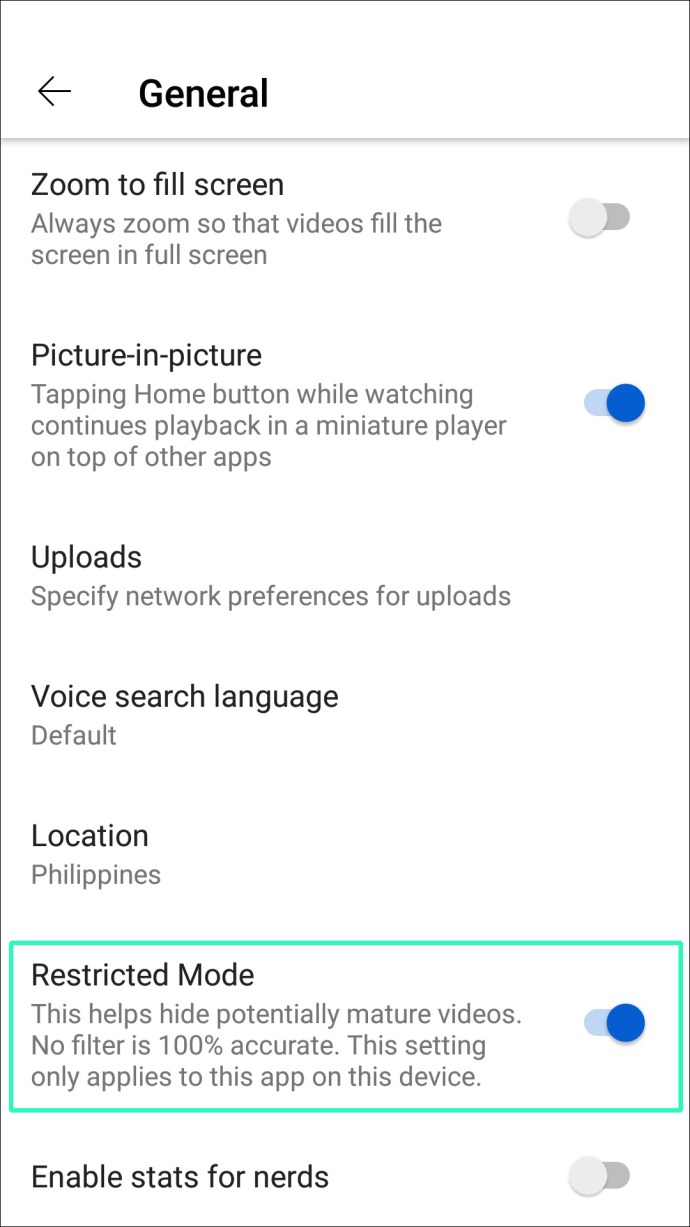
- Hvis "Begrænset tilstand" er slået til, har den en blå knap på højre side. Tryk på den for at deaktivere denne tilstand.

Alternativt kan du bruge flere Android-apps til at omgå YouTubes aldersbegrænsning. Den sikreste mulighed ville være en app som VLC-afspiller.
VLC-afspiller har en funktion, der tillader videostreaming fra enhver URL, inklusive YouTube. Følg disse trin for at bruge denne funktion:
- Installer VLC-afspiller på din enhed. Denne app er tilgængelig fra Google Play Butik.
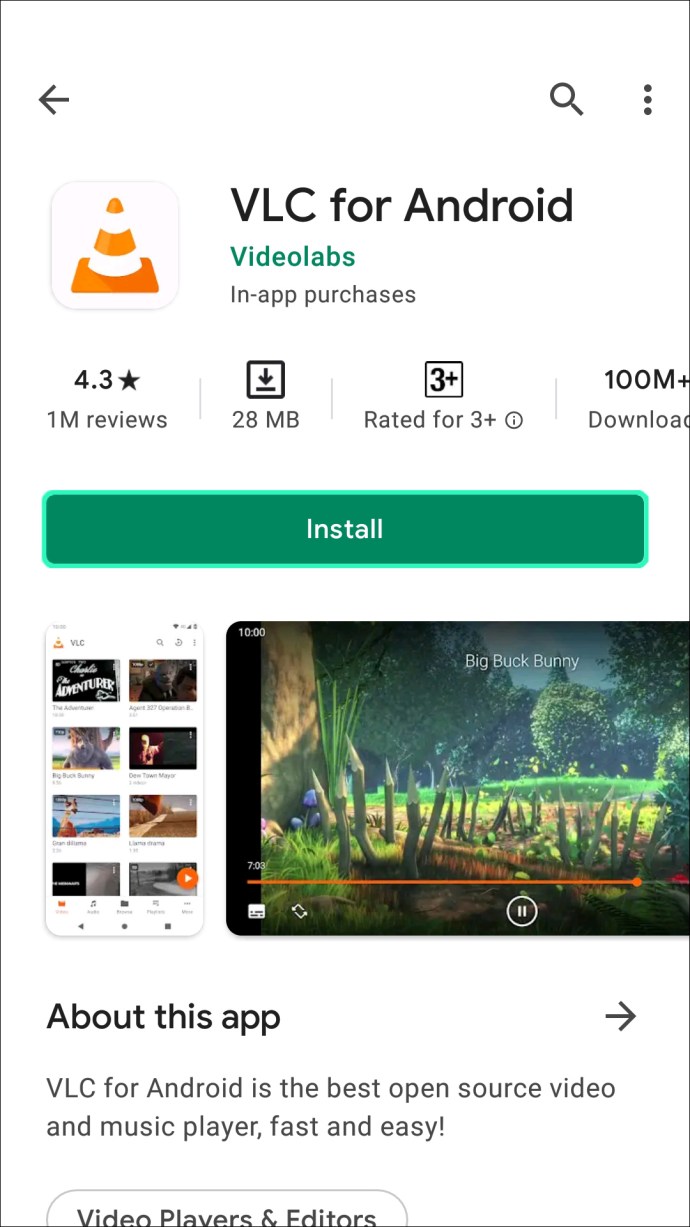
- Åbn appen, og tryk på "Mere", repræsenteret af tre prikker nederst til højre.
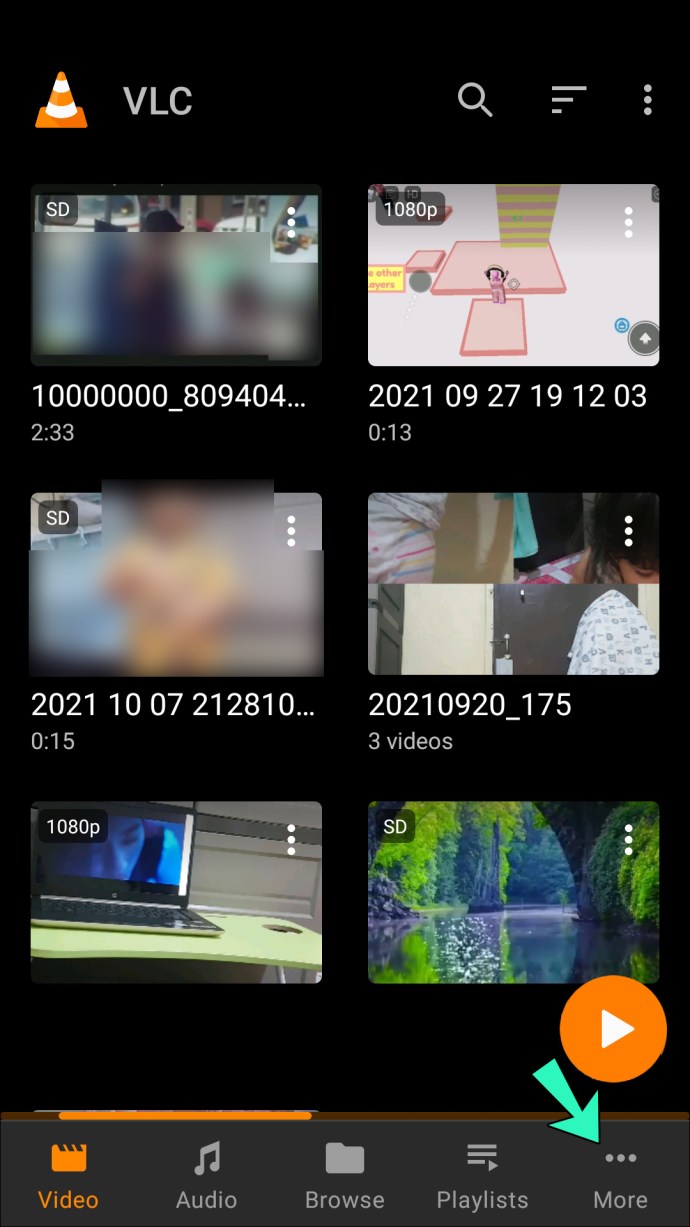
- Du vil se et rektangel med et plustegn ved navn "Ny strøm." Tryk på den.
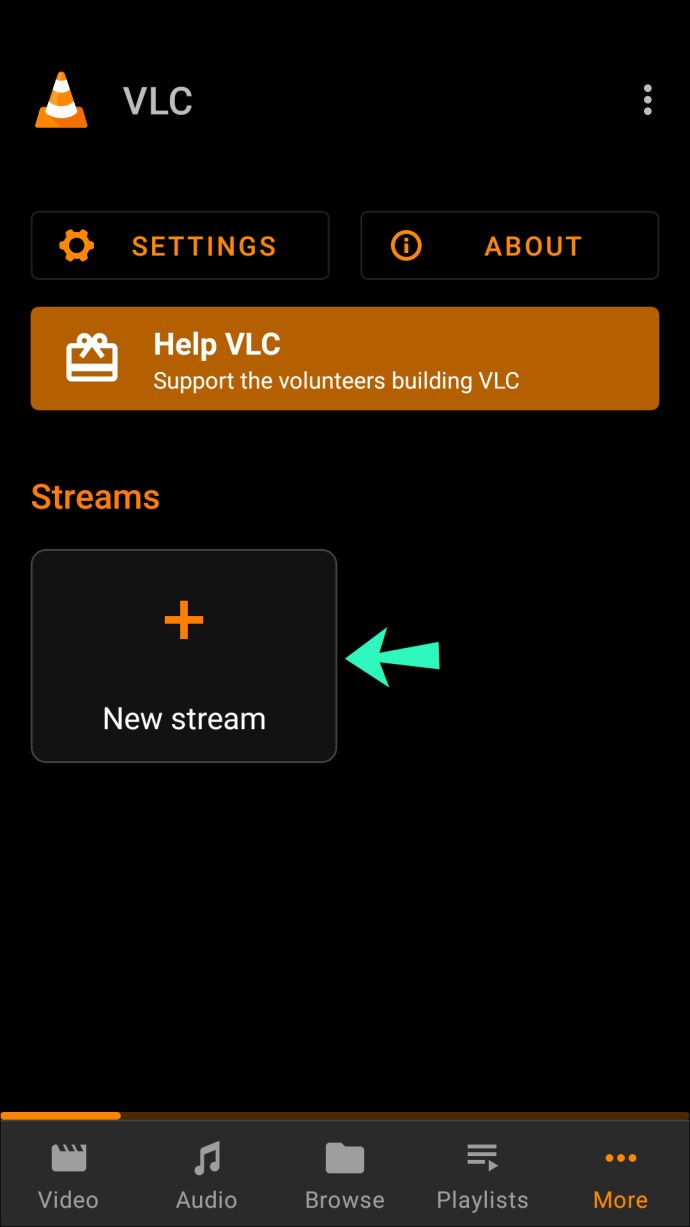
- Indsæt URL'en på den YouTube-video, du gerne vil se, i adresselinjen, og tryk på pilen lige ved siden af den.
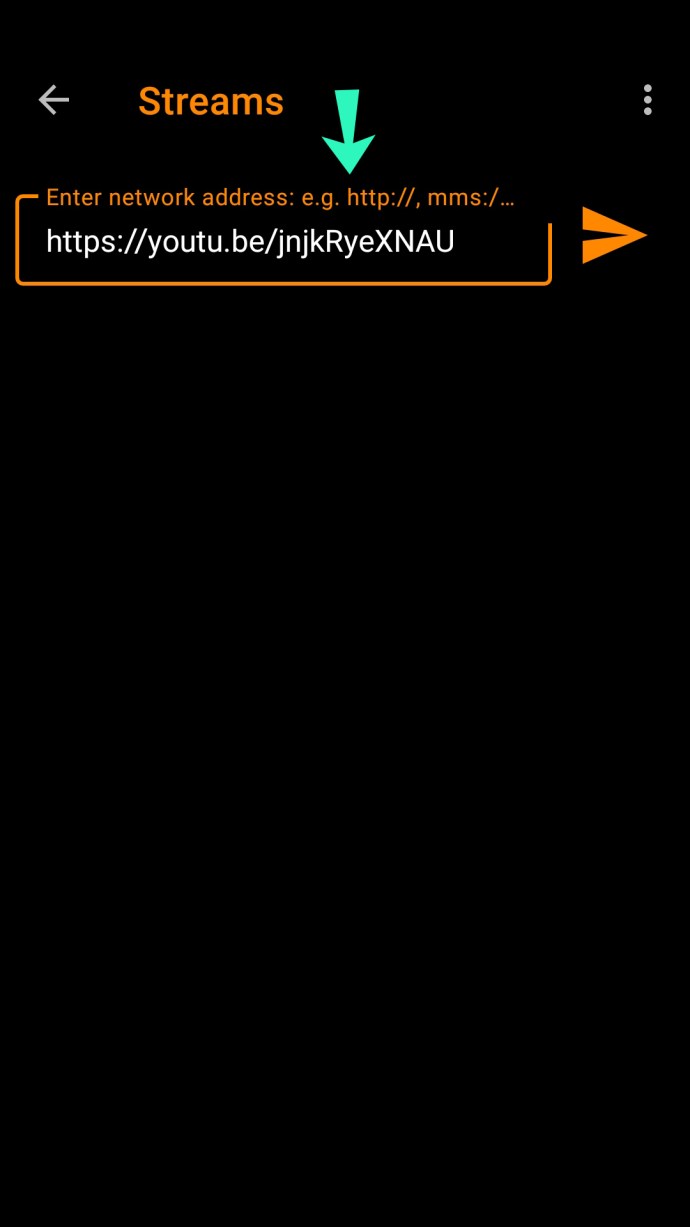
Når du har udført disse trin, begynder VLC at streame den anmodede video uden at aldersbegrænsning.
Endelig kan du bruge tredjepartsapps, der giver dig mulighed for at se enhver YouTube-video, mens du er logget af din konto. Disse apps har for det meste en lignende grænseflade som YouTube-appen og fungerer på samme måde, med den forskel, at de ikke kræver, at du logger ind for at se begrænset indhold.
Vær dog forsigtig, når du installerer sådanne apps, især da nogle ikke er tilgængelige fra Google Play Butik, og du bliver nødt til at downloade dem fra en ubekræftet kilde.
Sådan omgås YouTubes aldersbegrænsning på pc?
At omgå aldersbegrænsningen vil være det nemmeste på en pc. Mens du gennemser YouTube-videoer på din computer, har du mange muligheder og teknikker til din rådighed for at få adgang til aldersbegrænset indhold.
Websites såsom "YouTube NSFW" eller "Lyt on Repeat" giver dig mulighed for at se enhver YouTube-video uden at logge ind. I begge tilfælde skal du blot ændre URL'en for at få den aldersbegrænsede video til at afspille.
For YouTube NSFW skal du indtaste "nsfw" lige efter "youtube" i URL'en, så det ser sådan ud: //www.youtubensfw.com/.
I tilfælde af "Lyt på gentag" skal du indtaste "gentag" før "youtube" i adresselinjen. Din nye URL skal starte med //www.repeatyoutube.com/.
En anden metode til at omgå aldersbegrænsning på YouTube, mens du er på din pc, er at bruge specialiseret software eller websteder, der lader dig downloade YouTube-videoer på din harddisk. Når du har downloadet videoen, gælder der ingen begrænsninger for den.
Hvordan omgås YouTubes aldersbegrænsning på tv?
YouTubes aldersbegrænsning kan dukke op på dit smart-tv af flere årsager. Du er muligvis ikke logget ind med den korrekte konto, eller YouTube-appen er muligvis i "Begrænset tilstand".
I mange tilfælde bruger smart-tv'er en brandkonto som deres standardlogin. Disse konti er underlagt aldersbegrænsning og viser ikke alt indhold, der er tilgængeligt på YouTube.
Du kan løse dette problem ved at skifte til din personlige konto. De nøjagtige trin vil variere afhængigt af den særlige smart-tv-model, du ejer, men du vil sandsynligvis finde kontoindstillinger under menuen "Indstillinger" eller tilsvarende.
Når du logger ind på din konto, skal du sørge for, at du har indtastet fødselsårsoplysningerne. Hvis disse oplysninger mangler, vil YouTube som standard vise indhold, der er egnet til mindreårige.
Hvis du har mistanke om, at din YouTube-app er i "Begrænset tilstand", her er, hvordan du slår tilstanden fra:
- Åbn YouTube-appen på dit tv og bekræft, at du er logget ind.
- Gå til "Indstillinger" og gå ind i menuen ved at trykke på "OK" eller hvad bekræftelsesknappen er på din tv-controller.
- Naviger til indstillingen "Begrænset tilstand".
- Vælg "Fra" i prompten, der dukker op.
Denne metode giver dig mulighed for at deaktivere "Begrænset tilstand" for YouTube på dit tv. Når du har gjort det, skal alle videoer afspilles normalt.
Lås op for alt, hvad YouTube har at tilbyde
Omgåelse af begrænsninger kan åbne op for masser af indhold på YouTube, som ellers ville være utilgængeligt. Da mange videoer, der har uddannelses-, informativ- eller underholdningsværdi, falder ind under webstedets aldersbegrænsningspolitik, kan det være meget nyttigt at komme uden om denne begrænsning.
Når alt kommer til alt, er YouTubes algoritme ikke fejlfri, når man markerer indhold som upassende for yngre målgrupper, og det kan placere visse videoer i den kategori, selvom de kan være helt sikre at se.
Det er dog værd at bemærke, at der i de fleste tilfælde eksisterer YouTubes aldersbegrænsning af en god grund. Nu hvor du ved, hvordan du omgår denne begrænsning, ville det være bedst at dobbelttjekke, om det indhold, du prøver at se, er passende eller ej, før du bruger de foreslåede metoder.
Har du formået at omgå YouTubes aldersbegrænsning på din platform? Hvilken aldersbegrænset video ville du se? Fortæl os det i kommentarfeltet nedenfor.